Daca ai navigat deja pe internet pentru mai mult de un an de acum, atunci poate ca ai vazut o eroare HTTP 500 Internal Server Error de cel putin cateva ori. Internal Server Error este poate una din cele mai comune erori WordPress ce poate panica cu usurinta, orice incepator. Panica insa, e cea mai rea reactie pe care o poti avea. Respira adanc si adu-ti aminte ca si altii inaintea ta au avut aceasta problema.
Te putem asigura ca aceasta problema este rezolvabila. Tot ce iti trebuie este putina rabdare. In acest articol, va vom arata cum sa rezolvati o eroare interna in WordPress, realizand o lista cu toate solutiile posibile.
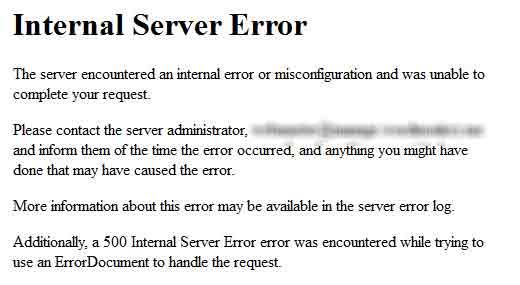
De ce primesti un Internal Server Error in WordPress?
Un internal server Error nu este specific pentru WordPress si se poate intampla cu orice altceva ce ruleaza pe serverul tau. Datorita naturii generice a acestei erori, nu ii spune developer-ului nimic. Sa intrebi cum sa rezolvi un internal server error e ca si cum ai cere unui doctor sa iti rezolve o durere fara sa ii spui unde este durerea.
Acestea fiind spuse, un internal server error in WordPress e de multe ori cauzat de un plugin sau de o functie a unei teme. Alte cauze posibile pentru un internal server error in WordPress sunt: fisier .htacces corupt sau PHP memory limit. Am mai intalnit si internal server error care apare doar cand incerci sa accesezi panoul de administrator, chiar daca in resti, totul functioneaza cum trebuie.
Hai sa ne uitam la cum sa rezolvati un internal server error in WordPress.
Verificarea fisierului corupt .htaccess
Primul lucru pe care trebuie sa il faci cand incerci rezolvarea unui internal server error in WordPress este sa verifici fisierul .htaccess corupt. Poti face asta redenumind fisierul .htaccess in ceva de genul .htaccess_old. Pentru a redenumi fisierul .htaccess trebuie sa te loghezi pe site-ul tau folosind FTP. Odata ce te-ai inregistrat, fisierul .htaccess va fi localizat in acelasi director unde vei gasi foldere ca wp-content, wp-admin si wp-includes.
Odata ce ai redenumit fisierul .htaccess, incearca sa incarci site-ul tau pentru a vedea daca problema este rezolvata.
8 martie 2016 18:35
Salut,datorita tie tocmai mi-am redobandit blogul deoarece imi arata error 500,si am intrat cum ai explicat in articol in htacces si am modificat cu htacces_old.si a functionat.dar am modificat nu inainte sa fac backup la site.in caz de nu functiona.chiar iti multumesc si sper sa fie de folos informatiile si altor bloggeri.